
No todos los usuarios de teléfonos inteligentes saben cómo cambiar la fecha y la hora a la necesaria. En los modelos modernos, el propio sistema determina la zona horaria por la ubicación del teléfono y establece el momento y la fecha adecuados. Sin embargo, no en todos los casos sucede automáticamente. En este artículo aprenderá sobre cómo hacerlo manualmente.
Cambia la fecha y la hora en Android.
Para cambiar la fecha en el teléfono con el sistema operativo Android, es suficiente para adherirse al siguiente algoritmo:
- En primer lugar, debe ir a la "Configuración" del teléfono. Puede encontrarlos en el menú de la aplicación, en el escritorio o abrir la cortina superior.
- Después de cambiar a la configuración del teléfono, debe encontrar el elemento "Fecha y hora". Como regla general, se encuentra en la sección "Sistema". En su teléfono inteligente, puede estar en otra sección, pero en la misma configuración.
- Queda por seleccionar el parámetro de configuración deseado y configurar la fecha deseada. Aquí la elección del usuario se ofrece dos opciones:
- Configure la sincronización automática del tiempo por la ubicación del teléfono inteligente.
- Ajuste la fecha y la hora manualmente.



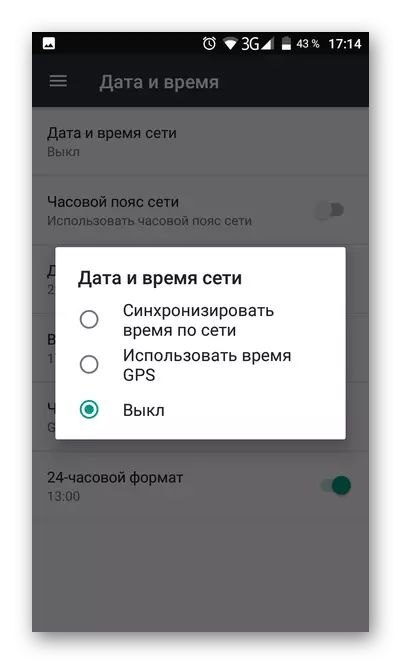

En este proceso de cambiar la fecha en Android se puede considerar completados. En todos los teléfonos inteligentes con este sistema operativo, hay una forma principal de cambiar la fecha, que se describió en este artículo.
Leer también: mira de ancho para Android
